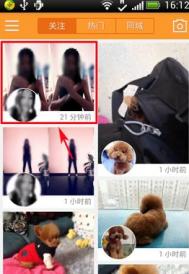iphone手机怎么保存gif图片
逛微博的时候发现有很多gif图片特别搞笑特别萌想转到自已手机里面怎么办呢?非越狱手机是没法保存gif图片的即使保存了在相册打开后也是静态的,而已经成功越狱的果粉们就有福啦,这个功能可以实现。
(图老师整理)手机越狱的话,可以下载安装giffy插件,就可以在相册中看动态的gif图片啦。cydia安装giffy后,用safari浏览帖子,按住图片点保存图片,这样进相册就可以看gif图片了。

(m.tulaoshi.com); 注:更多请关注智能手机教程栏目,图老师手机数码群:296605639欢迎你的加入
iphone通过usb连电脑宽带上网方法
iphone通过usb连电脑宽带上网就不需要wifi啦,因此还可以省去买路由器的钱哦,相信大家肯定很期待这个功能是如何操作的吧!费话不多说,请看教程。
首先,毫无疑问的,用usb连接IPhone与电脑
网络邻居属性中查看现在本地IP,并记下。
IPHONE上开启个人热点功能
电脑上打开 网络邻居-属性 会多出一个网卡。
按住ctrl键选中两个网卡,右键-桥接
等待一会儿,网桥搭建好。
重要!! 此时必须首先查看网桥状态,看看IP地址是什么
如果跟你之前记下的不一样 必须手动重新配置IP,否则变成电脑通过IP上网了
手动配置(路由分配的内网IP,如果是直接adsl,可以试试记下桥接前的IP地址填和网桥
配置完成之后必须再次确认:
电脑上打开此查IP网站: www.ip.cn 确认显示的IP地址还是本来的IP地址。
然后IPhone上打开safari,不要用opera或者uc因为有压缩中转有可能显示不出真实IP地址。
(本文来源于图老师网站,更多请访问http://m.tulaoshi.com/isyjq/)确认此时显示的也是电脑上IP地址
如果显示正常则木有问题,你手机上的所有网络连接都会通过电脑连接。放心地下载东西吧。
各项设置正常还上不了网的问题。这个关键是设置网桥IP是DNS也一定要设置才行。 可能是教程中的截图误导了大家 如果不设置DNS无法解析域名肯定是无法上网。这个最明显表现是看网桥状态,只发送数据包但是接收不到。
DNS地址各地不同,可以删除网桥之后看看本地连接获取的dns记下。 这个很关键,很多人应该是因为这个无法上网的。
注:更多请关注智能手机教程 栏目,图老师手机数码群:296605639欢迎你的加入
iphone5随时接收Lotus notes邮件方法
iphone5随时接收Lotus notes邮件方法有很多,推送的功能就不在这里讲了。
1. 在Agent里面输入你喜欢的标签名;
2. 在Action里面点击Add action;
3. 选择 stulaoShi.comend mail message;
4. 输入你想要收到信的信箱地址,和信件的名字(名字以后就是这个了,改变不了);
5. check 选项 include a copy;
6. 点击add然后保存就可以了;
注:更多请关注智能手机教程 栏目,图老师手机数码群:296605639欢迎你的加入
iPhone怎么无线分享游戏应用
我记得旧同步推的分享软件按钮名称WIFI分享软件,但很多人发现用蓝牙也可以分享。新版本已更改按钮名为无线分享,即可以通过蓝牙和WIFI将同步推下载的软件分享给好友。
首先,先说说蓝牙分享没有WIFI的情况下,特别是在公交车或地铁上,用蓝牙分享是个不错的选择。当然用蓝牙分享,有可能会连接不上,或者有时传输速度比较慢。但总体来说还是蛮实用的,下面是操作方法。一是确认两台设备的蓝牙和无线分享软件都打开了。

二是在更多管理已下载软件中找到要传输的软件,点击,在弹出的对话框中选择无线分享软件。接收方接受到传输信息后,就可以传输了。(注意:两台设备蓝牙连接可能需要一定的时间,所以要耐心等待)



传输完成后,就可以安装使用了。然后,说说WIFI分享的操作方法。具体步骤同蓝牙分享类似。
第一步,要确认无线分享软件打开了。且两台设备的无线局域网要在同一网段。

第二步,就是在更多管理已下载软件中找到要传输的软件,点击,选择无线分享,就可以传输软件了。
(本文来源于图老师网站,更多请访问http://m.tulaoshi.com/isyjq/)